

无线MCU调试技巧汇总
电子说
描述
对于初次接触无线MCU产品的人来说,拿到恩智浦的SDK后肯定需要一段时间适应,其实无线MCU也是MCU,只是在MCU的基础上增加了一个稍显复杂的射频单元,另外围绕这个射频单元增加了一些辅助组件,比如framework,FreeRtos等,当然因为射频部分具有最高的优先级,所以用户的应用必须附属在无线系统之上。
恩智浦旗下的无线MCU采用了与普通MCU相同的SDK架构,对于芯片间的切换其实是很方便的。
下面是我总结的一些开发无线MCU的经验,希望能帮到刚开始使用NXP无线MCU的同学们。
本文由如下几部分组成:
开发环境
如何开始
低功耗模式下的代码调试
空中包时序分析
Controller enhanced notifications
Timer、Event及其它资源分配
发射功率调节
Panic分析
本文所有实例基于KW38芯片讲解,但对于同一系列的其它KW3x芯片同样适用,对于使用同一SDK架构的其它无线芯片(如QN9080,QN9090)大多数适用。
开发环境
SDK版本:SDK_2_6_13_FRDM-KW38
SDK下载地址:https://mcuxpresso.nxp.com
开发板:FRDM-KW38
IDE:IAR EmbeddedWorkbench for Arm version 8.50
演示代码:https://github.com/N40E116/SDK_2_6_13_FRDM-KW38.git
如何开始
如果是第一次使用NXP的无线MCU,请先浏览SDK中的如下两个文件:
Bluetooth Low Energy Quick Start Guide.pdf
Bluetooth Low Energy Demo ApplicationsUser's Guide.pdf
本文中的所有演示操作基于项目temp_sens/freertos,之所以选择这个工程是因为它包含了低功耗和串口输出等功能,方便演示。
SDK中所有项目都包含bm和freertos两个版本,其中bm是不含RTOS的版本,FreeRtos是集成了RTOS的版本。
注意SDK中并非所有项目默认都是使能低功耗的,只有如下工程包含低功耗处理:
adv_ext_central /adv_ext_peripheral
beacon
ble_fscibb
hrs
temp_coll / temp_sens
建议在程序中增加打印复位源的功能,方便异常时的检测,实例代码如下:
void BleApp_Init(void)
{
…
(void)Serial_Print(gAppSerMgrIf, "rnReset source:", gNoBlock_d);
Serial_PrintDec(gAppSerMgrIf, PWR_GetSystemResetStatus());
(void)Serial_Print(gAppSerMgrIf, "rn", gNoBlock_d);
}
如果你已经足够熟悉SDK的框架,现在准备开始开发自己的产品,强烈建议你只修改项目所在工程目录下的文件,因为其它文件是所有项目公用的,修改后可能导致其它项目的编译或运行问题,另外这样做的好处是,后续如果需要升级SDK,只需对比这些文件,进行移植即可,可大大节省升级时间。
如下是演示项目的工程目录结构,可以在这里修改或增加文件:
SDK_2_6_13_FRDM-KW38boardsfrdmkw38wireless_examplesbluetoothtemp_sens
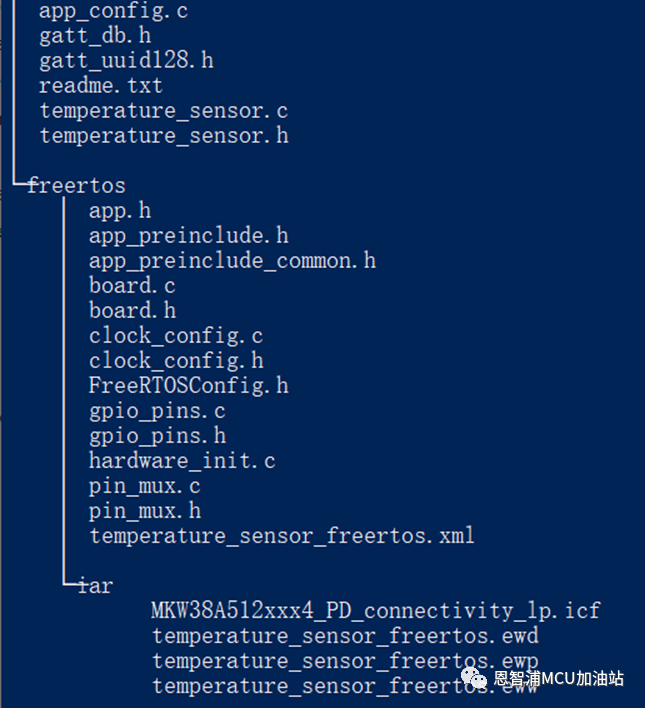
低功耗模式下的代码调试
如果直接将未经修改的temp_sens工程下载KW38中并开启调试,很快你就会收到如下错误提示,这是因为KW38进入了低功耗模式, SWD引脚失去调试功能,J-Link和KW38失去了通讯,所以调试器断开了。

要在低功耗的模式下调试代码,我们需要定时唤醒KW38,让debugger认为被调试芯片是一直在线的,我们可以让KW38一直处于广播或连接状态,这样KW38为了处理蓝牙事件会定时唤醒,从而保持住SWD连接。
另外KW38进入的低功耗模式也是有选择的,需要进入Low Power mode 1。如下是对应的代码修改:
#define gAppStartAfterReset_d 1
#define gAppDeepSleepMode_c 1
static void AdvertisingTimerCallback(void* pParam)
{
/* Stop advertising */
// if (mAdvState.advOn)
// {
// (void)Gap_StopAdvertising();
// }
}
BleApp_ConnectionCallback() -> case gConnEvtDisconnected_c:
#if defined(cPWR_UsePowerDownMode) (cPWR_UsePowerDownMode)
/* UI */
Led1Off();
/* Go to sleep */
SleepTimeoutSequence();
/* restart advertising*/
BleApp_Start();
#else
如果需要上电后或复位后马上开启广播,可使能如下宏定义:
#define gAppStartAfterReset_d 1
对于各功耗模式的介绍可参考源码文件PWR_Configuration.h。
为了快速扫描连接到设备,可以修改一下KW38的广播间隔,实例代码如下:
gapAdvertisingParameters_t gAdvParams = {
/* minInterval */ gGapAdvertisingIntervalRangeMinimum_c, //0x12C0,
/* maxInterval */ gGapAdvertisingIntervalRangeMinimum_c, //0x1900,
…
}
如果向已经下载过使能低功耗程序的开发板再次下载代码,有时会无法识别到芯片,此时需要按住开发板的SW3键以唤醒KW38,再点击下载按钮。
如果你现在没有调试低功耗功能,为方便开发调试,建议先禁用低功耗模式,只需修改如下宏定义:
#define cPWR_UsePowerDownMode 0
如果你的产品最终选择的功耗模式是需要MCU进入VLLSx模式的,比如low power mode:5/8/9,那么每次休眠唤醒后,需要重新初始化外设,因为从这些模式唤醒走的是reset流程,不过进入休眠后IO引脚的输出电平状态是可以保持的。
空中包时序分析
使用Ellisys的Bluetooth Tracker抓包工具,结合它的逻辑分析仪功能,我们可以抓取到蓝牙空中包和IO的时序关系,以下是我们使用该功能分析KW38功耗状态的一个实例。进入低功耗模式前拉低LED1引脚,退出低功耗模式后置高LED1。
#define gLEDSupported_d 1
#include "LED.h"
void BOARD_EnterLowPowerCb(void)
{
Led1Off();
…
}
void BOARD_ExitLowPowerCb(void)
{
Led1On();
…
}
抓取到的空中数据和LED1引脚数据如下:
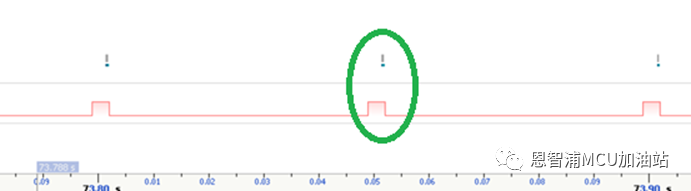
聚焦到一个连接事件,我们看到KW38在空中包到来之前大约3ms唤醒了MCU,在处理完蓝牙事件后大约304us进入低功耗模式。
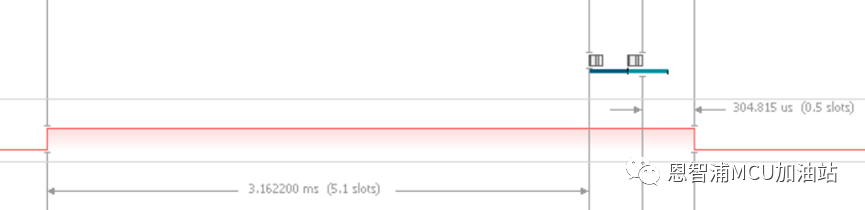
Controller enhanced notifications
该特性可以产生额外的如下图所示蓝牙事件,但是默认只有wireless_uart使能了该功能,如果需要这些额外的event,请参考工程wireless_uart。
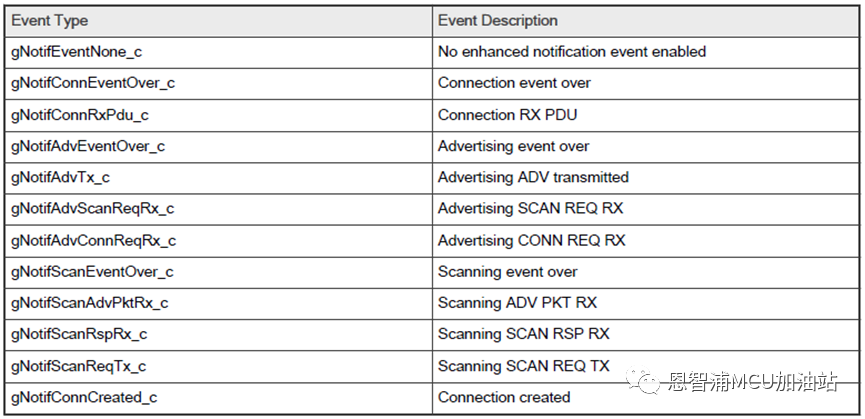
Timer、Event及其它资源分配
强烈建议用户仔细浏览一遍app_preinclude.h文件,该文件中包含了大多数项目配置信息,如果用户有增加的配置项的话,也建议放到这个文件中统一管理。
如用户需要自己创建Timer或Event的话,则如下配置参数需要对应的增加。
/* Defines number of OS events used */ #define osNumberOfEvents 5 /* Defines number of timers needed by the application */ #define gTmrApplicationTimers_c (4 + gRepeatedAttemptsTimers_d + gAppAllowDeviceToSleepTimers_d)
app_config.c文件中包含了蓝牙的配置信息,如广播内容,安全设置,如有需要可修改该文件。
gatt_db.h文件定义了蓝牙的service,可以参考该文件增加或修改用户自定义的service。
发射功率调节
KW36系列通过如下宏定义,配置蓝牙的发射功率,但是该值对应的实际发射功率是如何计算的呢?
#define mAdvertisingDefaultTxPower_c 20 #define mConnectionDefaultTxPower_c 20 #define mDefaultTxPowerUsePaBump_c 0
在KW36的datasheet里有如下表格,有两种方法计算实际发射功率:
第一种,设置值直接对应下面表格里的行数(从行0开始),如设置TxPower_c为3,则发射功率对应的PA_POWER[5:0]= 6,对应的25℃发射功率为-15.6。
第二种,设置值为0时,PA_POWER[5:0]=1, 设置值为其它值时,PA_POWER[5:0]为二倍的设置值,然后通过下表查询对应的发射功率,如设置值为5,则PA_POWER[5:0] = 5*2=10,查询下表对应的25℃发射功率为-11.2。
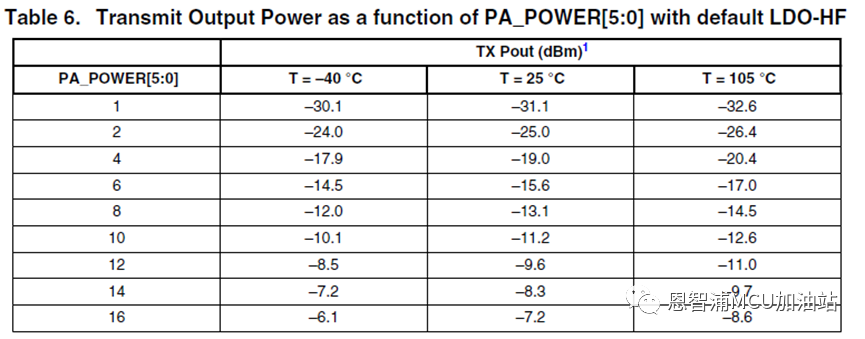
上表对应的是未使能最大+5dBm输出时的配置,如果使能了+5dBm输出,请参考如下表格,修改宏定义mDefaultTxPowerUsePaBump_c为1,可使能+5dBm输出。
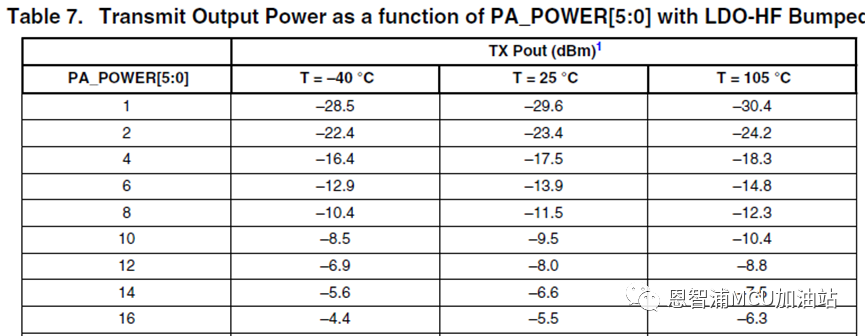
对于KW38系列,使用如下API配置发射功率,因为输入参数即为发射功率值,所以不再需要任何转换。
bleResult_t Controller_SetTxPowerLevelDbm(int8_t level_dbm, txChannelType_t channel);
Panic分析
这里的演示会使用到Segger的J-Link Commander,所以如果你的开发板的debugger固件呈现的不是J-Link的话,你需要按照如下链接里的说明更新debugger为Segger Jlink。或者使用一个外部的J-Link或J-Trace作为debugger。
OpenSDASerial and Debug Adapter | NXP Semiconductors
Panic是Framework下的一个十分有用的调试工具,在开发调试阶段用于捕捉各种错误,SDK中默认已经在很多异常处添加了Panic处理,但是该功能默认是关闭的,需要定义如下宏打开:
#define gUsePanic_c 1
Debugger在线调试分析
如果是连着Debugger的在线调试,我们只需暂停代码即可看到panic的位置,通过panic_data中保存的数据,我们能进一步定位到出问题时的更多信息,如下是我伪造的一个panic场景。
void BleApp_Start(void)
{
…
panic(0,(uint32_t)BleApp_Start,1,2);
}
运行代码,程序卡死在panic里,暂停程序,并查看相关信息如下:
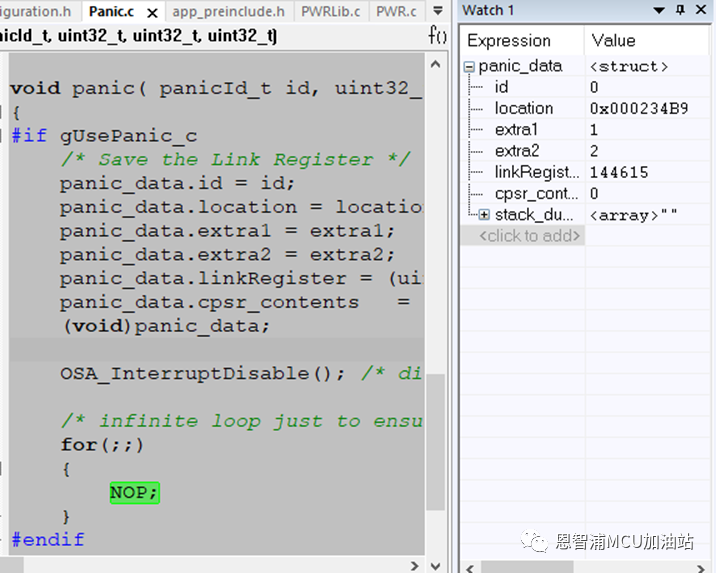
将location里的地址0x234b9输入到汇编窗口的搜索栏,可以看到出问题的函数是BleApp_Start(),当然这个也可以通过Call Stack进行查看。另外我们可以看到出问题时的一些其它参数extra1和extra2。
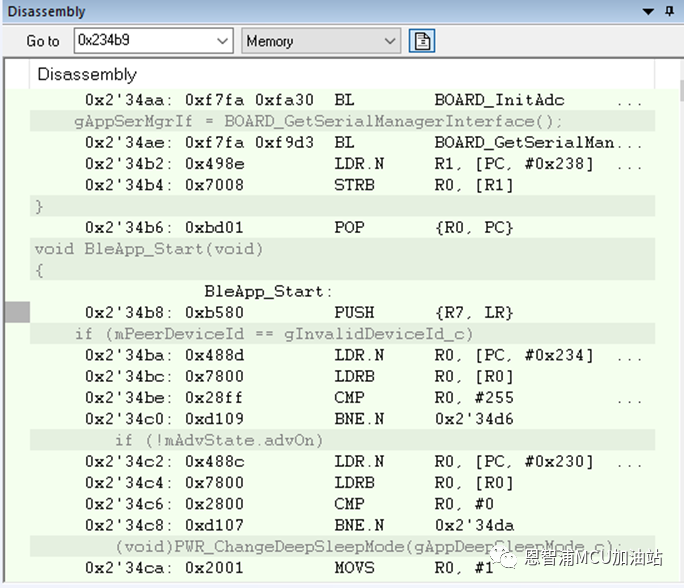
离线分析
很多场景下,产品是在没有连接debugger的情况下出现了异常,此时我们就需要Segger的J-Link Commander工具了,注意调试使用的debugger必须是J-Link或J-Trace等Segger公司的产品。
刚才相同的代码,下载到开发板后,断开debugger让程序全速运行,此时程序应该也运行到了panic的位置,但是我们如何查看呢?
打开J-Link Commander,并连接到KW38芯片,输入命令‘h’,此时可看到程序PC指针为0x19160。
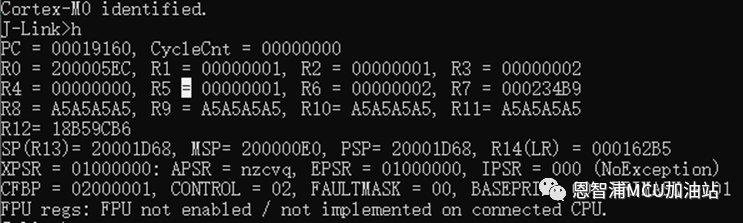
通过addr2line工具我们可以定位到出问题的代码文件为Panic.c,行数为65,addr2line的安装十分简单,大家可自行搜索下载安装。

对于出问题时的其它数据,我们可以通过变量panic_data查看,通过.map文件定位到panic_data的地址为0x2000421c。

结构体panic_data的定义如下:
typedef struct
{
panicId_t id;
uint32_t location;
uint32_t extra1;
uint32_t extra2;
uint32_t linkRegister;
uint32_t cpsr_contents; /* may not be used initially */
uint8_t stack_dump[4]; /* initially just contain the contents of the LR */
} panicData_t;
使用J-Link Commander的‘mem32’命令可以读取到如下图所示的panic_data数据,通过这些数据,查找出出问题的函数地址为0x234b9, extra1为1,extra2为2。

通过addr2line命令查询到出问题的函数位于temperature_sensor.c文件的179行,即BleApp_Start()函数,再结合当时保存的extra1和extra2参数,我们大概就能分析出问题的原因了。


该方法用于panic后的代码追踪,当然也适用于程序跳入死循环、Hardfault及其它的一些debugger离线后的异常分析。
以上是我在使用无线MCU时总结的一点经验,希望能帮到刚刚入门无线产品的同学们。
来源:恩智浦MCU加油站
免责声明:本文为转载文章,转载此文目的在于传递更多信息,版权归原作者所有。本文所用视频、图片、文字如涉及作品版权问题,请联系小编进行处理
审核编辑 黄宇
-
MCU不复位调试的小技巧2024-02-26 2558
-
HK32MCU应用笔记(六)| HK32MCU芯片调试心得2023-09-18 1554
-
STM32 MCU TrustZone开发调试技巧分享2023-07-28 521
-
MCU的调试接口——怎么堵住这个后门?2022-02-08 535
-
JTAG调试的知识点汇总,绝对实用2021-12-24 1237
-
国产超低功耗华大MCU资料汇总2021-12-07 1264
-
485调试助手_基于MM32 MCU的shell调试教程(一)2021-10-28 737
-
10个MCU常用的基础知识汇总2018-10-05 14539
-
Cypress16位MCU调试软件2016-08-18 1092
-
无线充电技术大汇总2016-07-22 4877
-
DSP CCS初学调试问题汇总2016-05-06 615
-
无线充电电源电路设计汇总2015-01-16 2163
-
各种无线供电方式汇总2012-08-20 17776
-
MCU51的串口调试工具2010-01-16 1467
全部0条评论

快来发表一下你的评论吧 !

